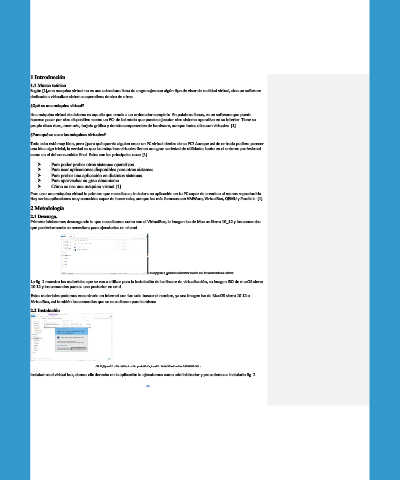Page 44 - e-book manrique y montaño
P. 44
1 Introducción
1.1 Marco teórico
Según [1],una maquina virtual no es una estructura llena de engranajes con algún tipo de visor de realidad virtual, sino un software
dedicado a virtualizar sistemas operativos dentro de otros.
¿Qué es una máquina virtual?
Una máquina virtual de sistema es aquella que emula a un ordenador completo. En palabras llanas, es un software que puede
hacerse pasar por otro dispositivo -como un PC- de tal modo que puedes ejecutar otro sistema operativo en su interior. Tiene su
propio disco duro, memoria, tarjeta gráfica y demás componentes de hardware, aunque todos ellos son virtuales. [1]
¿Para qué se usan las máquinas virtuales?
Todo esto está muy bien, pero ¿para qué querría alguien crear un PC virtual dentro de su PC? Aunque así de entrada pudiera parecer
una idea algo trivial, la verdad es que las máquinas virtuales tienen una gran variedad de utilidades tanto en el entorno profesional
como en el del consumidor final. Estos son los principales usos: [1]
➢ Para poder probar otros sistemas operativos.
➢ Para usar aplicaciones disponibles para otros sistemas.
➢ Para probar una aplicación en distintos sistemas.
➢ Para aprovechar su gran dinamismo.
➢ Cómo se usa una máquina virtual [1]
Para usar una máquina virtual lo primero que necesitas es instalar una aplicación en tu PC capaz de crearla o al menos reproducirla.
Hay varias aplicaciones muy conocidas capaz de hacer esto, aunque las más famosas son VMWare, VirtualBox, QEMU y Parallels. [1]
2 Metodología
2.1 Descarga.
Primero iniciaremos descargando lo que necesitamos como son el VirtualBox, la imagen iso de Mac os Sierra 10_12 y los comandos
que posteriormente se necesitara para ejecutarlos en el cmd.
En la figura 1 podemos observar cuales son los materiales a utilizar.
La fig. 1 muestra los materiales que se van a utilizar para la instalación del software de virtualización, su imagen ISO de macOS sierra
10.12 y los comandos para su uso posterior en cmd.
Estos materiales podemos encontrarlo en internet con tan solo buscar el nombre, ya sea Imagen iso de MacOS sierra 10.12 o
VirtualBox, así también los comandos que se necesitaran para la misma.
2.2 Instalación
En la figura 2 observamos como podemos ejecutar VirtualBox como Administrador
Instalamos el virtual box, damos clic derecho en la aplicación lo ejecutamos como administrador y procedemos a instalarlo fig. 2.
44